Es gibt viele Gründe, warum Facebook-Nutzer ihr Konto löschen wollen. Der Social-Media-Riese macht es einem dabei allerdings nicht leicht und versteckt die Option tief in verschachtelten Menüs. Wir zeigen, wie man das Facebook-Konto trotzdem schnell löschen kann.
Schritt 1: Facebook aufrufen
Auch wenn Sie Ihr Facebook-Konto löschen wollen – nun müssen sie trotzdem noch einmal auf facebook.com gehen und sich dort anmelden. Ohne diesen Schritt funktioniert die Anleitung nicht.
Schritt 2: In die Einstellungen gehen
Auf Facebook klicken Sie oben rechts auf Ihr Profilbild. Dadurch öffnet sich ein Menü, in dem Sie auch den Eintrag „Einstellungen und Privatsphäre“ sehen. Genau diesen Eintrag müssen Sie nun anklicken. Anschließend öffnet sich ein weiteres Menü. Hier klicken Sie auf „Einstellungen“.
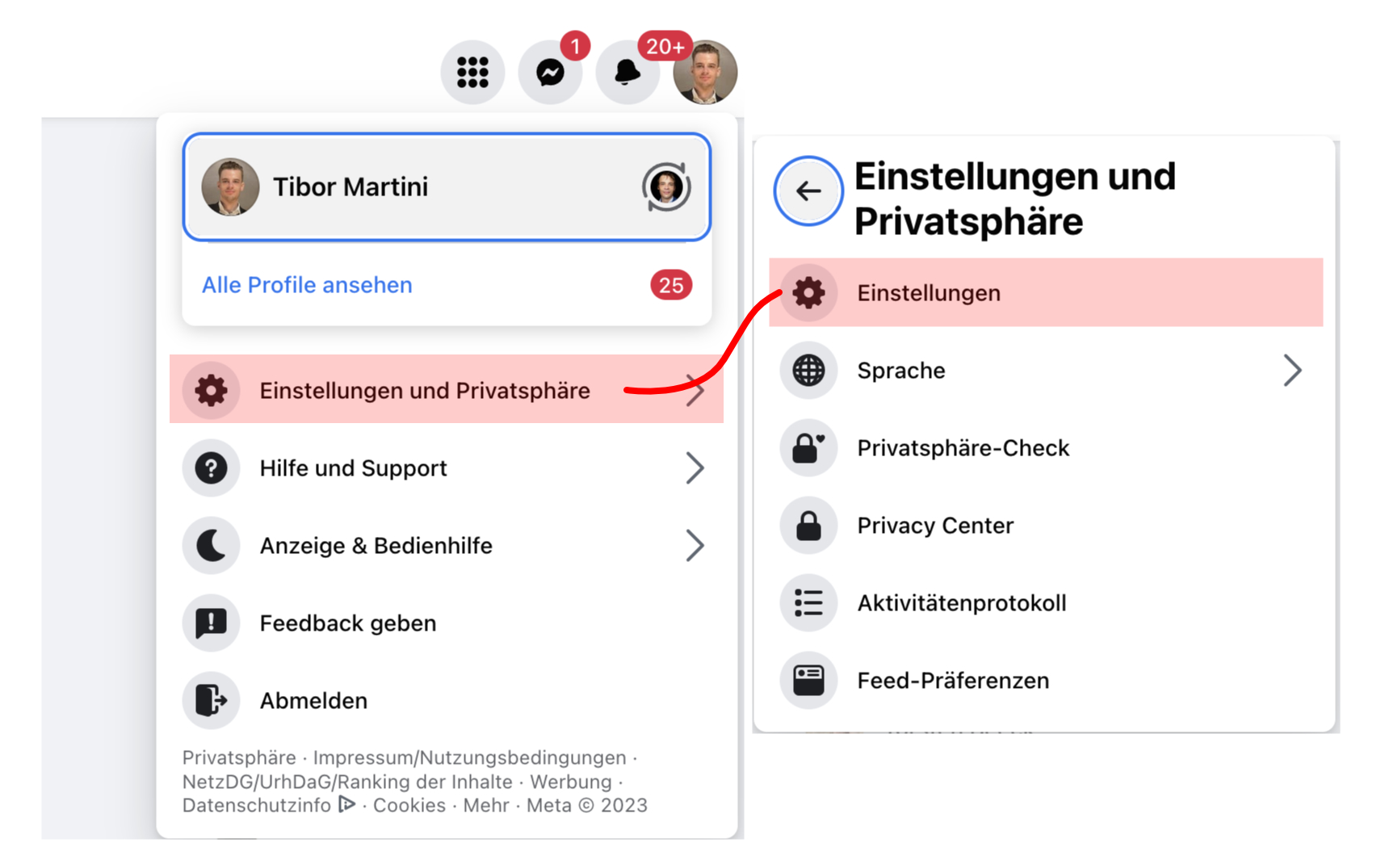
Schritt 3: Auf „Kontenübersicht“ wechseln
Auf der neu geöffneten Seite sehen Sie links ein weiteres Menü. Hier müssen Sie nun auf den Menü-Eintrag „Kontenübersicht“ klicken. Nun sind Sie auch schon fast am Ziel angekommen und können Ihren Facebook-Account in wenigen Augenblicken löschen.
Schritt 4: „Personenbezogene Angaben“
In der neu geöffneten Kontenübersicht müssen Sie nun links im Menü auf „Personenbezogene Angaben“ klicken. Im Anschluss finden Sie hier den Punkt „Kontoinhaberschaft und Einstellungen“. Klicken Sie diesen Punkt nun an.
Schritt 5: Den Facebook-Account „Deaktivieren und löschen“
Auf der Seite sehen Sie nun ein Auswahlfeld „Deaktivieren und löschen“. Damit haben Sie Ihr Ziel erreicht – hier können Sie Ihren Account nun entweder temporär deaktivieren (falls Sie ihn später doch noch weiterverwenden möchten).
Alternativ können Sie ihn über dieses Menü auch dauerhaft löschen. Facebook führt Sie dazu durch den weiteren Prozess und sorgt dafür, dass Sie nicht versehentlich Ihren Account löschen.
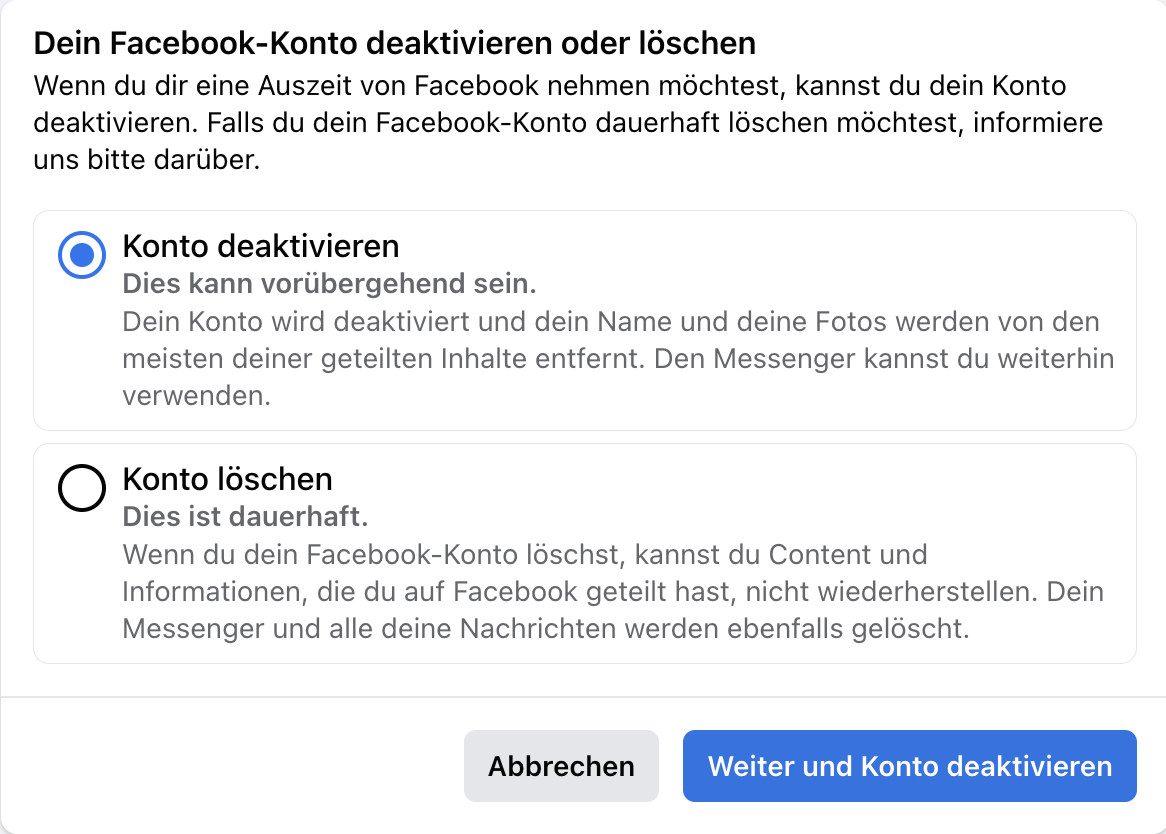
Falls dieses Auswahlfeld bei Ihnen nicht zu sehen ist, können Sie auch direkt über diesen Link Ihren Facebook-Account löschen:
Update vom 12.06.2024: Der Prozess hat sich zwischenzeitlich geändert. Wir haben die Anleitung entsprechend angepasst.
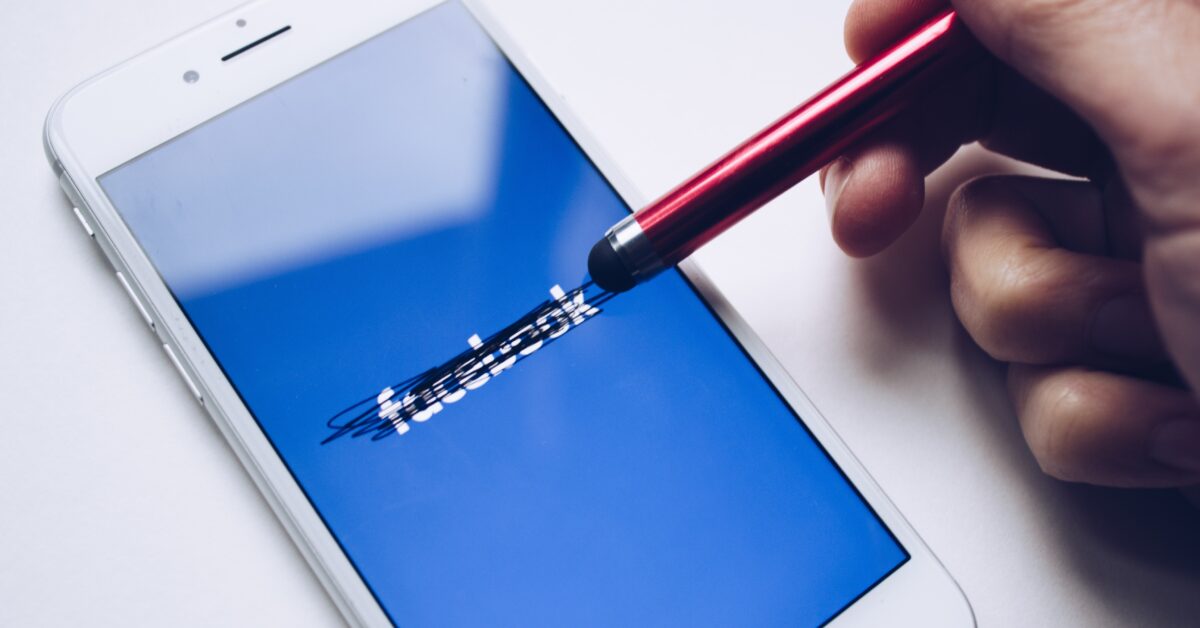
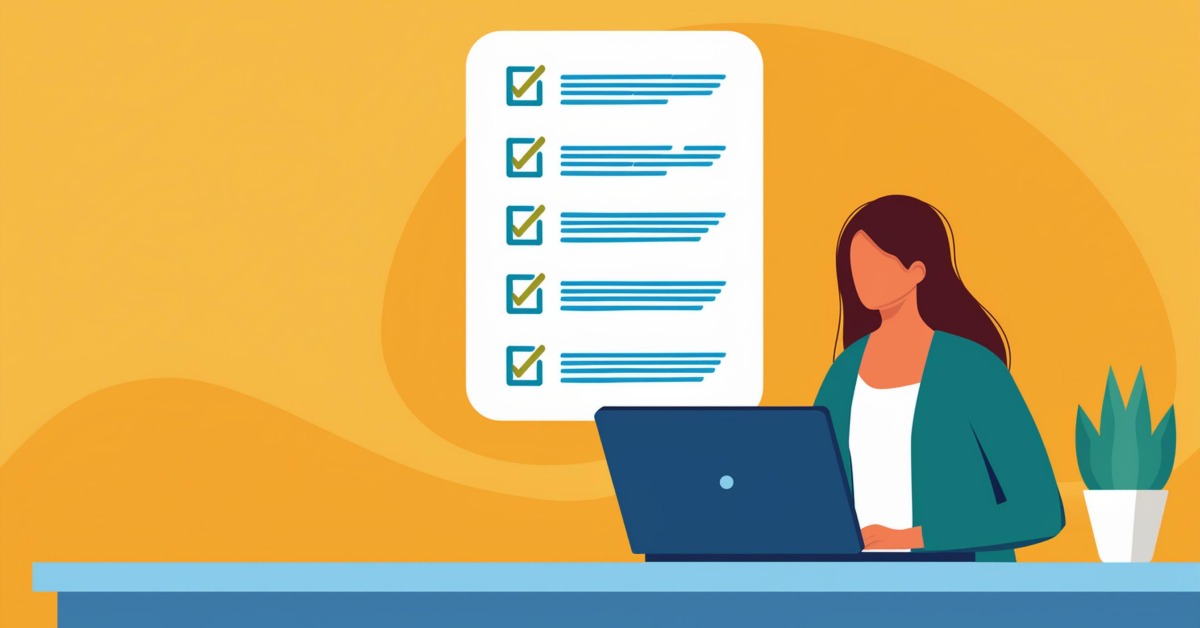
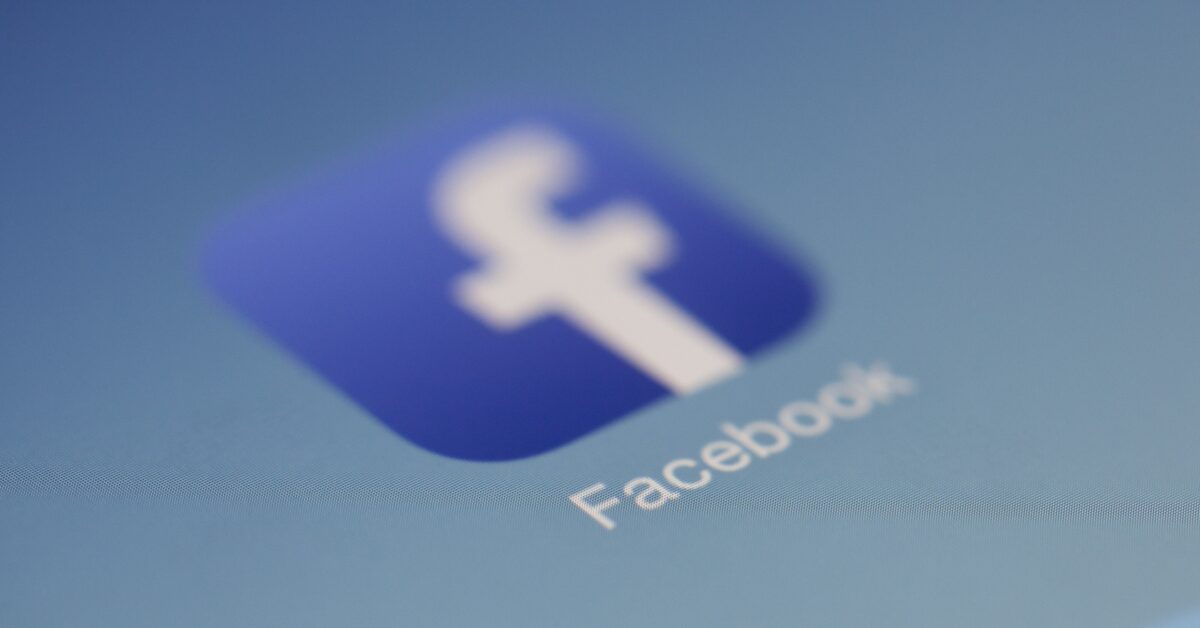
Schreibe einen Kommentar